Table of contents
Open Table of contents
Cài đặt Visual Studion Comnunity
Visual Studio Community là một trong những IDE (Integrated Development Environment) phổ biến nhất cho lập trình viên.
Vì chúng ta code .Net nên Visual Studio là một trong những IDE tốt nhất để phát triển ứng dụng trên nền tảng .Net Frame Work. Các bạn có thể chọn một IDE khác như JetBrains Rider. Ở đây mình chọn Visual Studio Comnunity vì nó miễn phí.
Truy cập trang Download Visual Studio Comunity Version và tiến hành cài đặt.
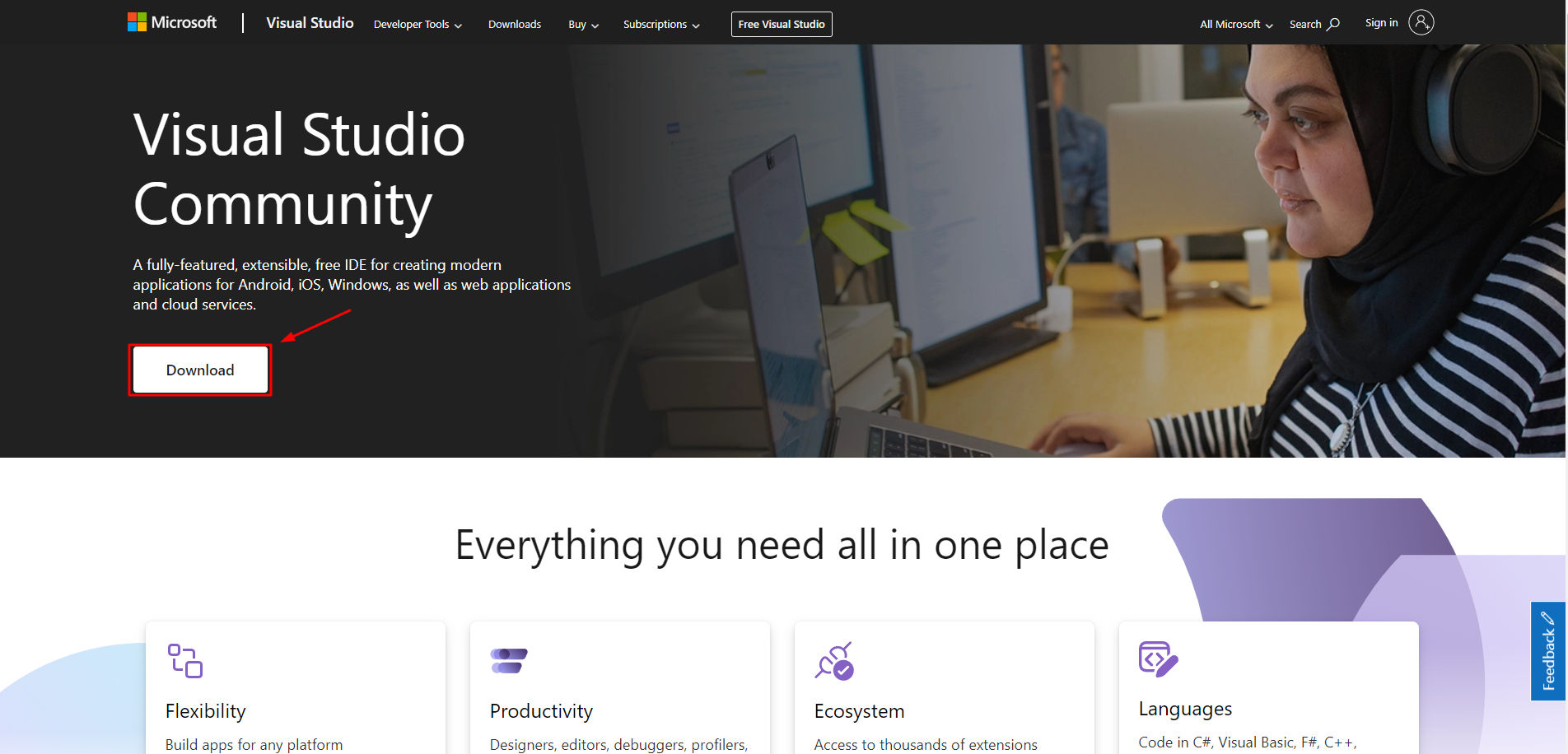
Sau khi cài đặt xong mở lên , tích chọn và cài đặt gói hỗ trợ lập trình web là ASP.NET and web development ở đầu tiên
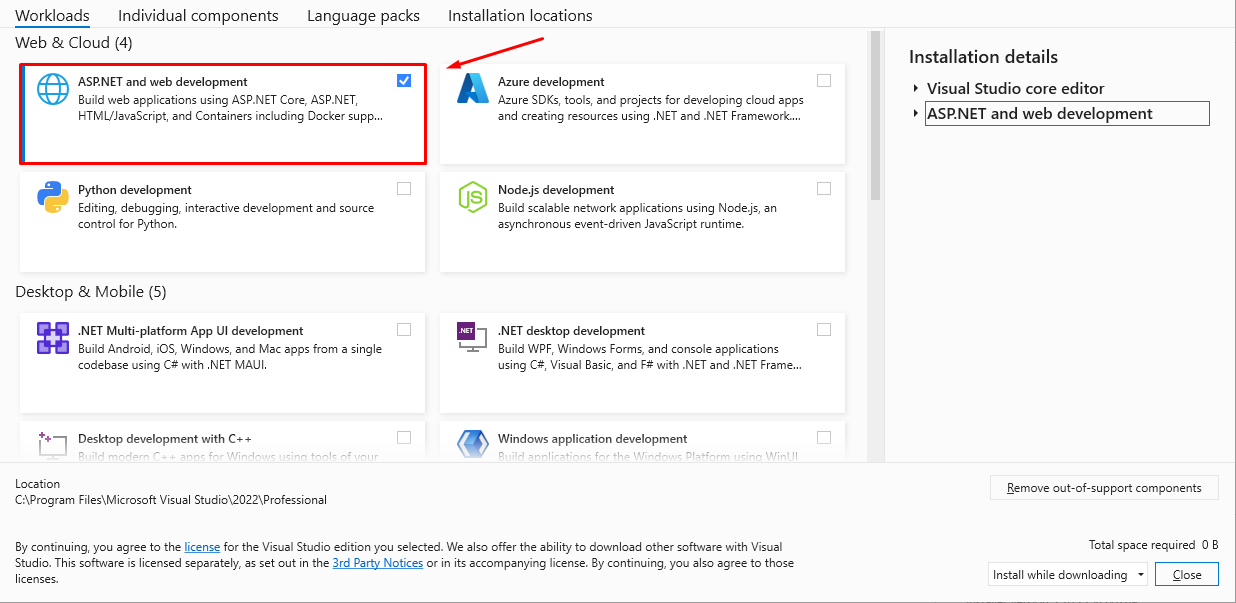
Sau khi cài xong, mở command prompt lên và kiểm tra xem đã có .Net SDK 8 được cài cùng chưa bằng lệnh
1dotnet --versionNếu input hiện ra phiên bản 8.x.x thì máy đã cài xong .Net SDK 8 nếu chưa có bạn truy cập link này tải và cài đặt >net SDK 8 về máy.
18.0.300Cài đặt Visual Studio Code và các extension
Visual Studio Code là một trình soạn thảo mã nguồn nhẹ nhưng mạnh mẽ, phù hợp cho nhiều loại ngôn ngữ lập trình và nó miễn phí.
Truy cập trang Download Visual Studio Code và tiến hành cài đặt.
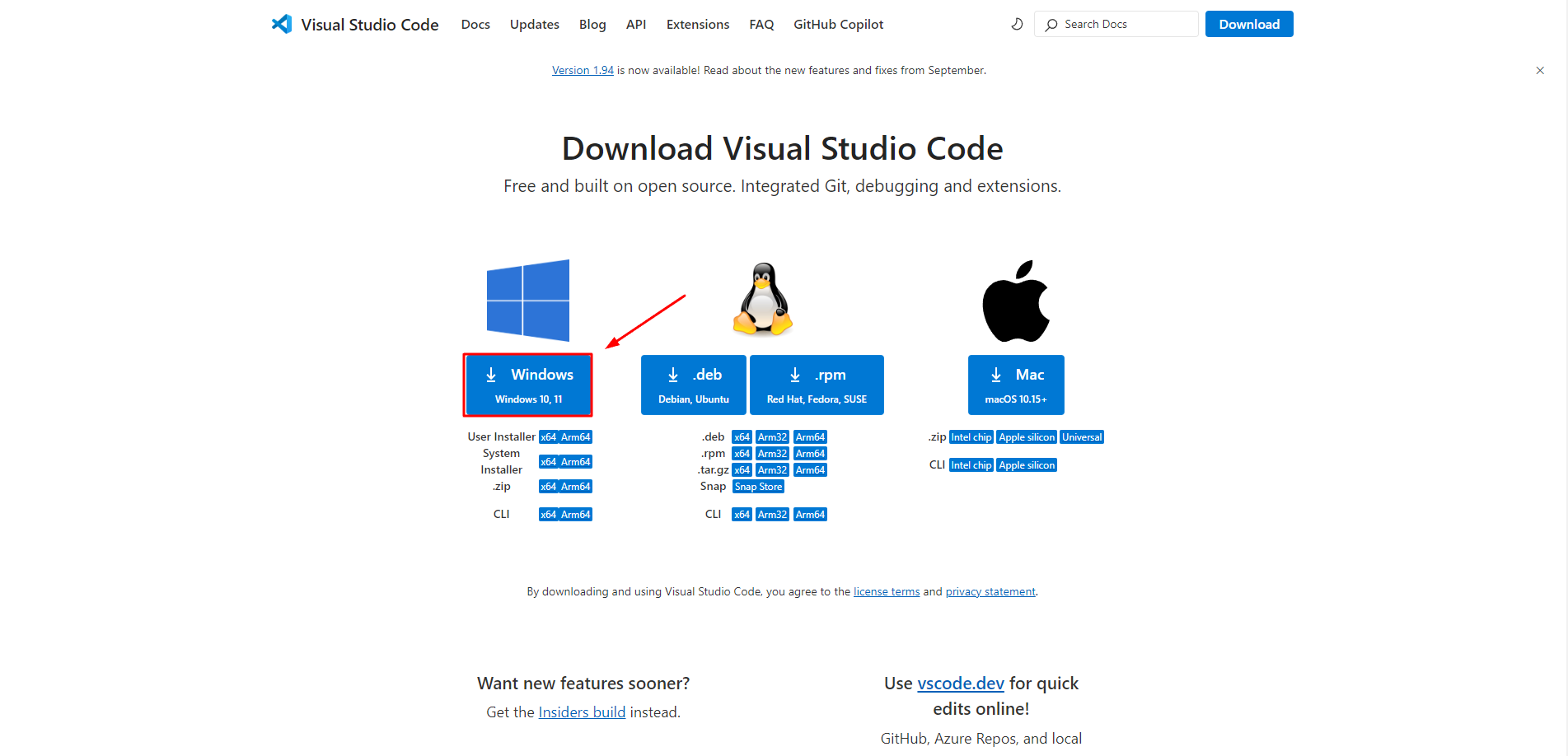
Khi cài xong VS Code chúng ta tiến hành cài các extensions dưới đây
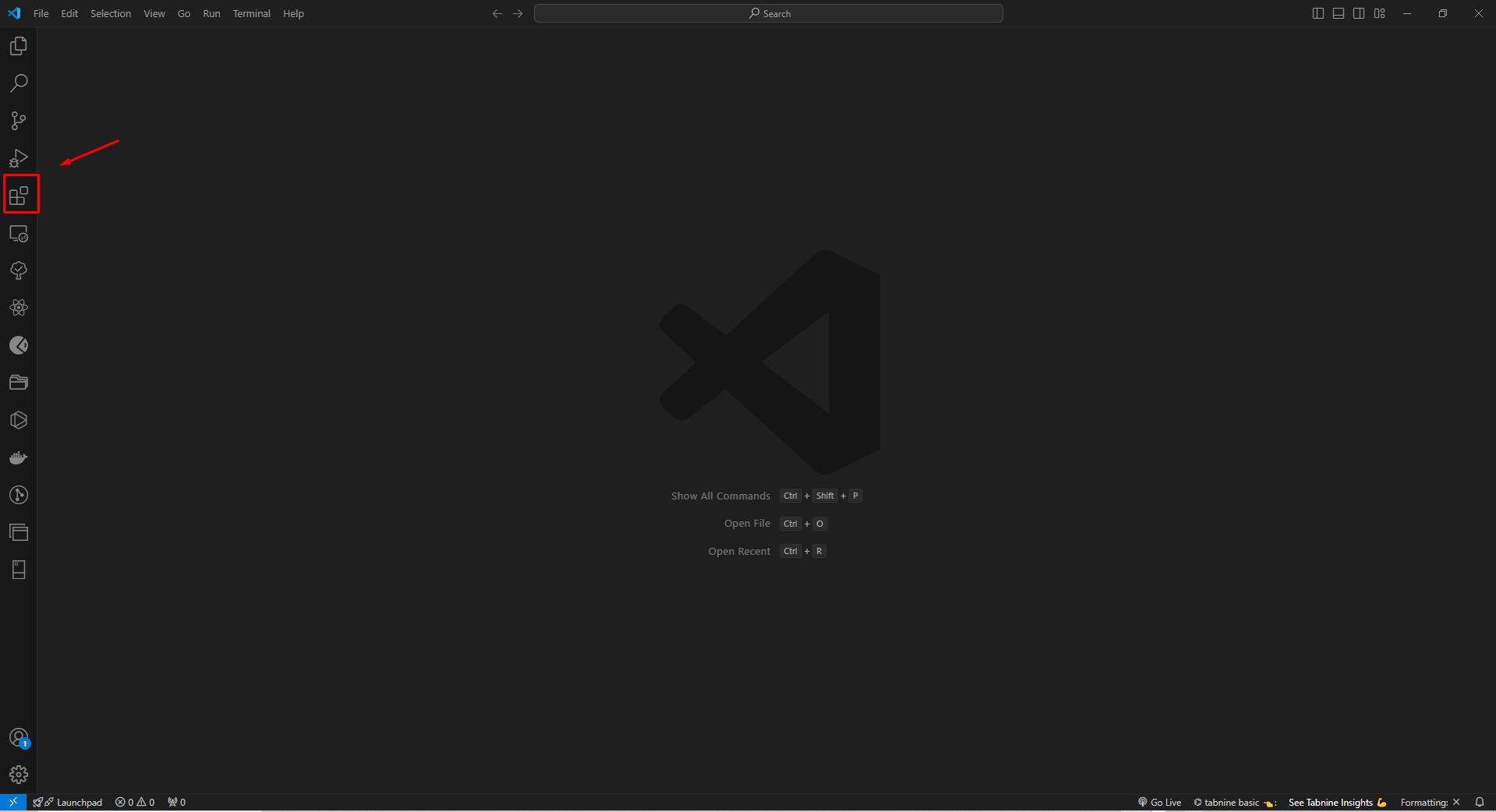
- Material Icon Theme
- Angular Language Service
- Angular Files
- Auto Close Tag
- Auto Complete Tag
- Auto Import
- Auto Rename Tag
- Bracket Pair Color DLW
- Color Highlight
- IntelliSense for CSS class names in HTML
- Tabnine: AI
- Prettier - Code formatter
- Postman
- Redis
- Database Client JDBC
Cài đặt Docker Desktop
Docker là một công cụ quan trọng giúp quản lý và triển khai các ứng dụng trong môi trường container.
Chúng ta sẽ sử dụng Docker Desktop để chạy các container
- Mysql
- Redis
- Kafka
Truy cập trang Download Docker Desktop và tiến hành cài đặt.
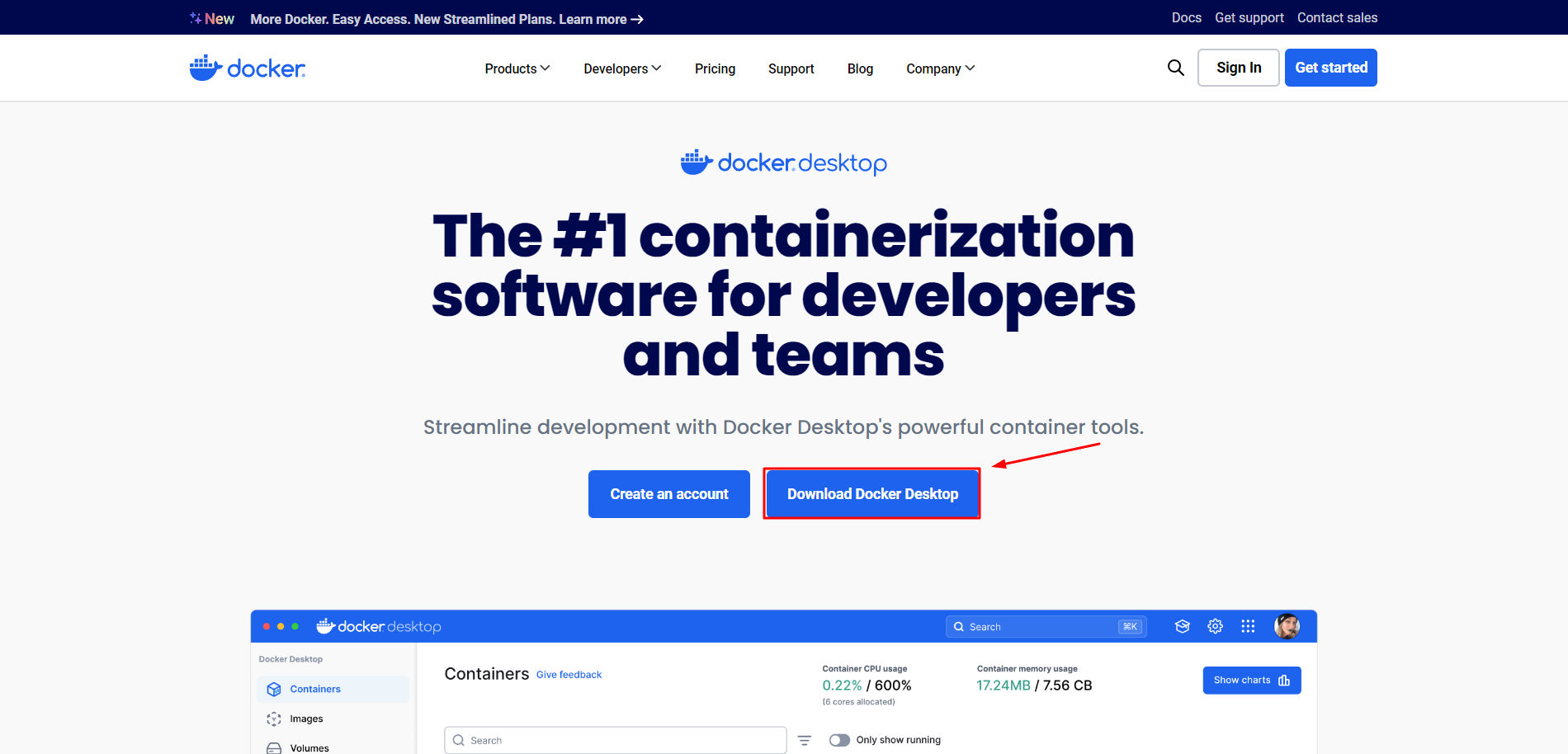
Cài đặt Node JS
Chúng ta sử dụng node js để phát triển Frontend bằng Angular.
Truy cập trang Download Docker Desktop và tiến hành cài đặt.
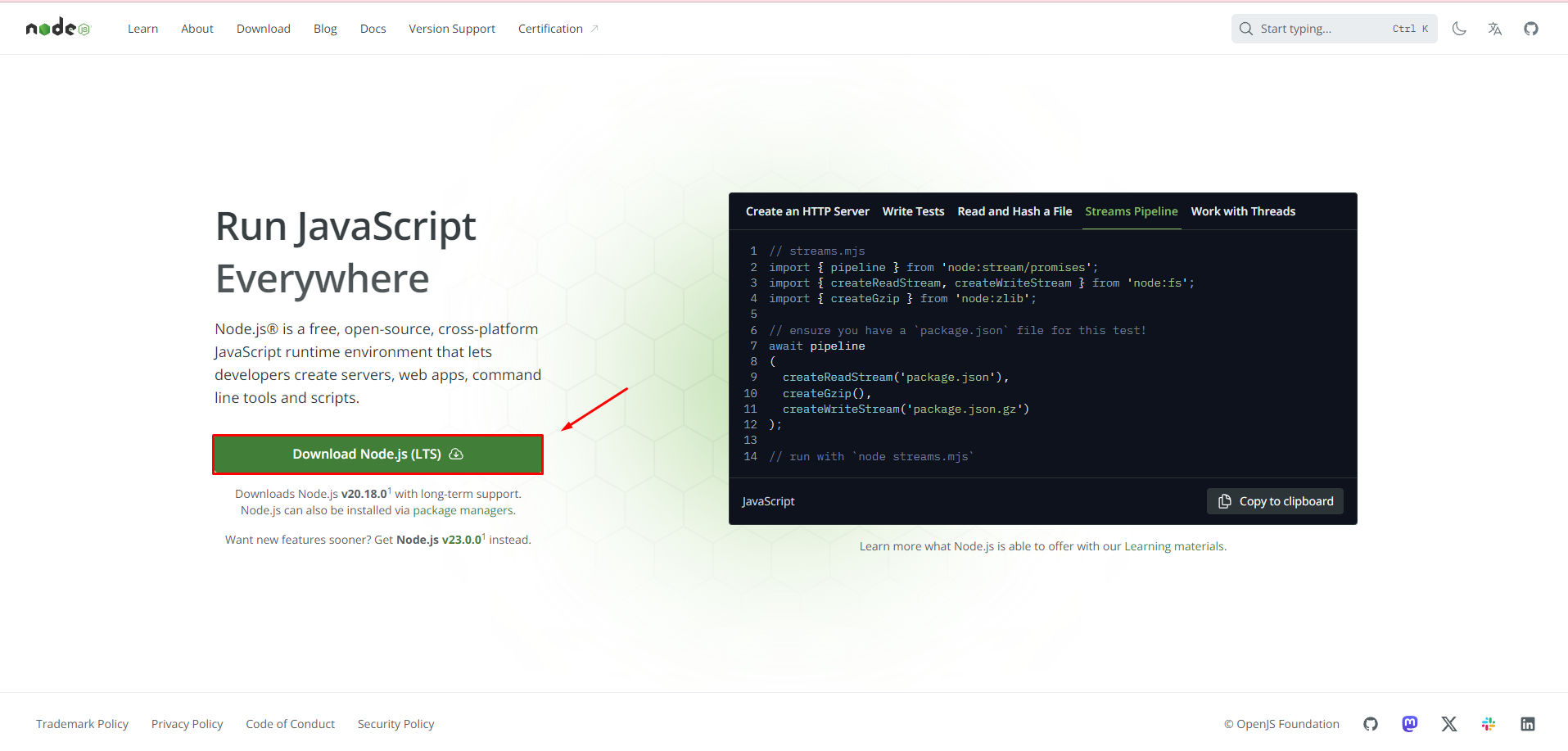
Cài đặt Offet Explorer
Offset Explorer (trước đây là Kafka Tool) là một ứng dụng GUI để quản lý và sử dụng các cụm Apache Kafka. Nó cung cấp một giao diện người dùng trực quan cho phép người dùng nhanh chóng xem các đối tượng trong một cụm Kafka cũng như các tin nhắn được lưu trữ trong các chủ đề của cụm. Nó bao gồm các tính năng hướng tới cả lập trình viên và quản trị viên.
Chúng ta sử dụng nó để kiểm tra và debug trong quá trình phát triển.
Truy cập trang Download Offset Explorer và tiến hành cài đặt.
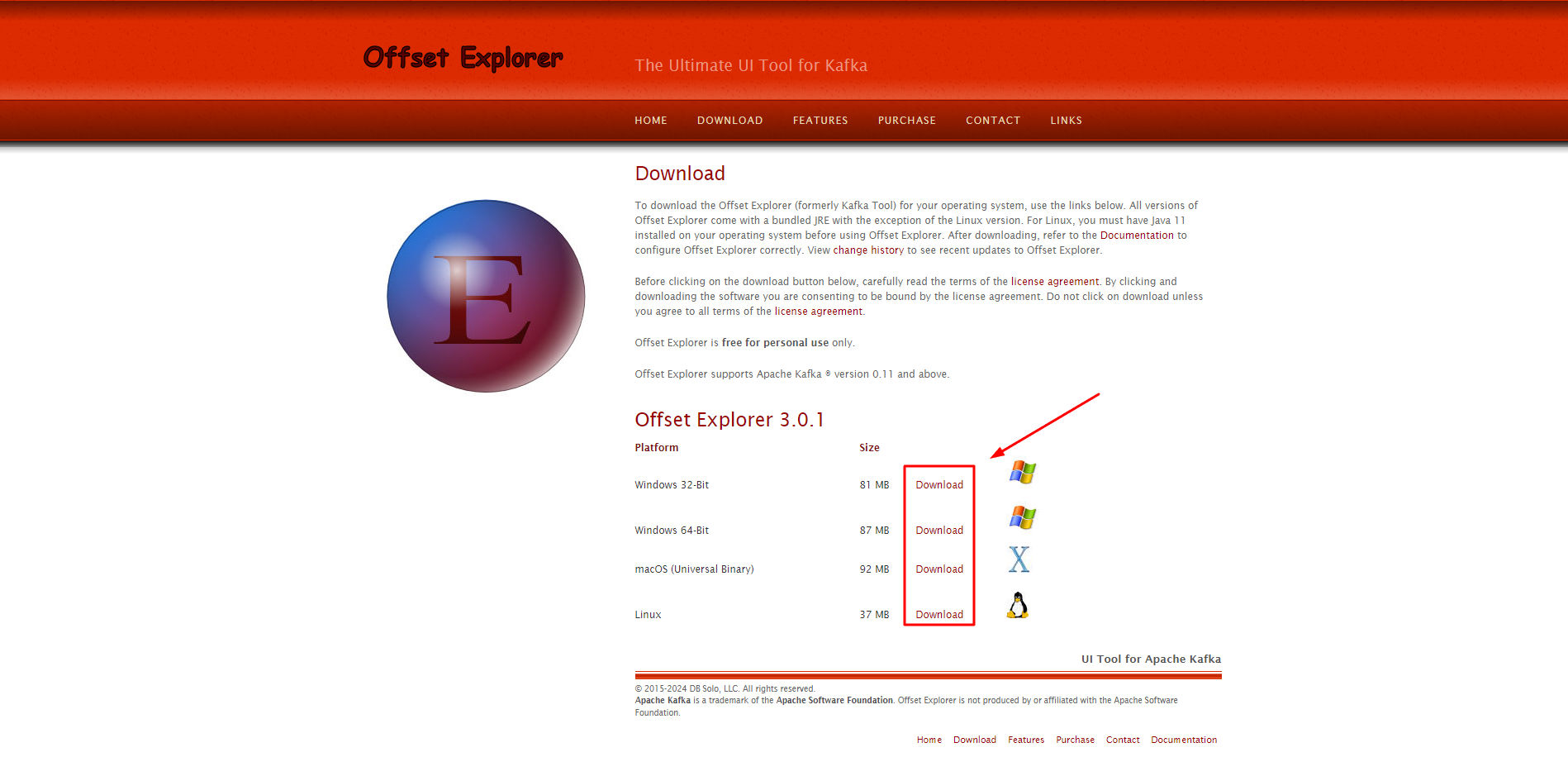
Kết luận
Ở bài viết này chúng ta đã cài đặt xong môi trường và các công cụ để phát triển ứng dụng. Bài tiếp theo chúng ta sẽ tiến hành tạo Solution và xây dựng cấu trúc thư mục của dự án với .Net 8
Bài tiếp theo chúng ta sẽ tiến hành tạo project và cấu trúc thư mục dự án bằng Visual Studio.
Bài viết trong series
Bài 1 - Implement hệ thống rút gọn link giống tiny url, bitly
Bài 2 - Setup môi trường, cài các công cụ và extension cần thiết để tiến hành xây dựng ứng dụng rút gọn link
Bài 3 - Tạo dự án và xây dựng cấu trúc thư mục backend với .Net 8 bằng Visual Studio.
Bài 4 - Tạo dự án và xây dựng cấu trúc thư mục backend với .Net 8 bằng .NetCLI
Bài 5 -Xây dựng Domain project với Domain Driven Design